В отличие от компьютеров, при работе с электронной почтой на мобильных устройствах могут возникать проблемы с добавлением к тексту письма различных файлов. Не все приложения поддерживают данную функцию, однако еще с выходом iOS 9 потребность в стороннем софте отпала.
Разработчики добавили опцию прикрепления файлов к письмам в стандартную программу Почта, благодаря чему стало возможным быстро добавлять и пересылать файлы по электронной почте. Нижеследующая инструкция по использованию данной функции относится главным образом к iPhone и iPad. О том, как добавить электронный ящик в приложение Почта на iPhone и iPad мы рассказывали в этом материале.
Как добавить новые места (облачные хранилища) в iPhone или iPad?
Добавление файлов к электронному письму напрямую связано с работой стандартного приложения Файлы. Предварительно необходимо добавить в список мест приложения Файлы нужные облачные хранилища, для этого:
1. Установите из App Store официальное приложение-клиент того облачного хранилища, которое необходимо добавить, например, это могут быть приложения Яндекс.Диска, iCloud, Google Drive, Dropbox и т.д.
2. Откройте стандартное приложение Файлы на iPhone или iPad, перейдите на вкладку Обзор и нажмите значок с изображением трех точек в кругу, находящийся в правом верхнем углу.
3. В появившемся всплывающем меню выберите Изменить.
4. Переведите переключатели напротив необходимых «облачных» приложений в положение Включено. Нажмите Готово. Проверьте, чтобы в списке мест отображались необходимые сервисы.
Как прикреплять файлы к письмам на iPhone или iPad из облака (Яндекс.Диска, iCloud, Google Drive, Dropbox и т.д.)
1. Откройте приложение Почта и нажмите на значок создания нового письма в правом нижнем углу.
2. Появится окно с полем, куда следует ввести почтовый адрес пользователя, которому планируется отправлять письмо;
3. Установите курсор в поле письма. Для добавления к письму файла из облачного хранилища нажмите значок с изображением листа бумаги;
4. Откроется окно приложения Файлы, в котором можно будет выбрать необходимый файл. Следует учесть, что по умолчанию откроется папка iCloud Drive и если файл находится в другом месте (Google Drive, Dropbox и т.д. – программы должны быть установлены на устройстве), то следует вернуться на главный экран приложения Файлы, нажав Обзор в левом верхнем углу;
5. Откроется ещё одно окно, в котором будут указаны варианты добавленных облачных хранилищ – тапните по одному из пунктов в разделе Места.
6. После выбора папки необходимо найти файл и тапнуть по его иконке – он будет добавлен в письмо.
🔥


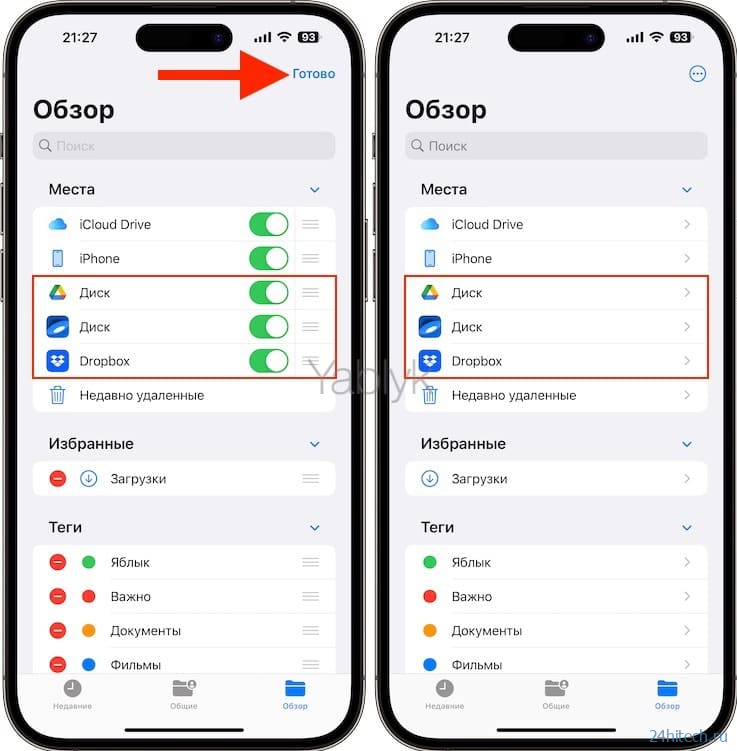
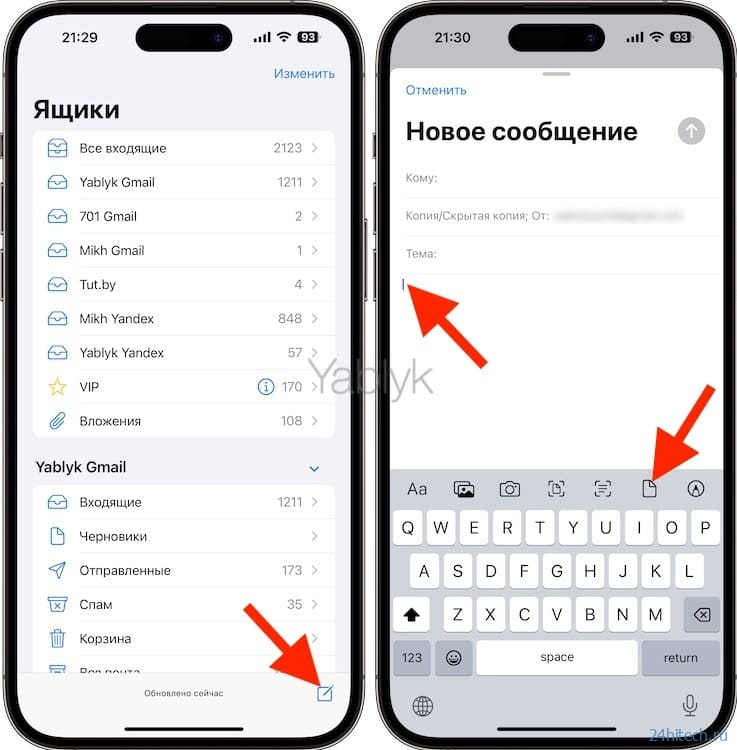
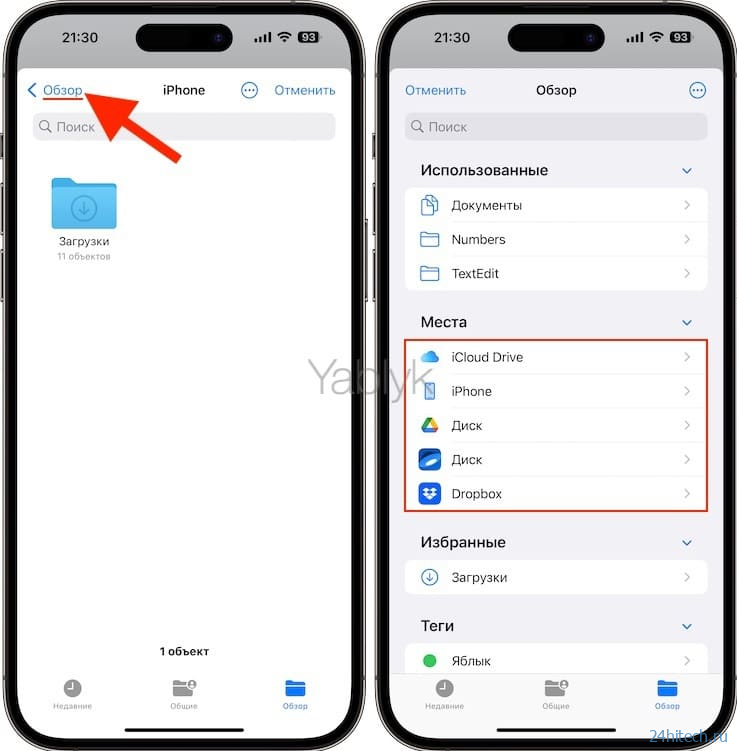
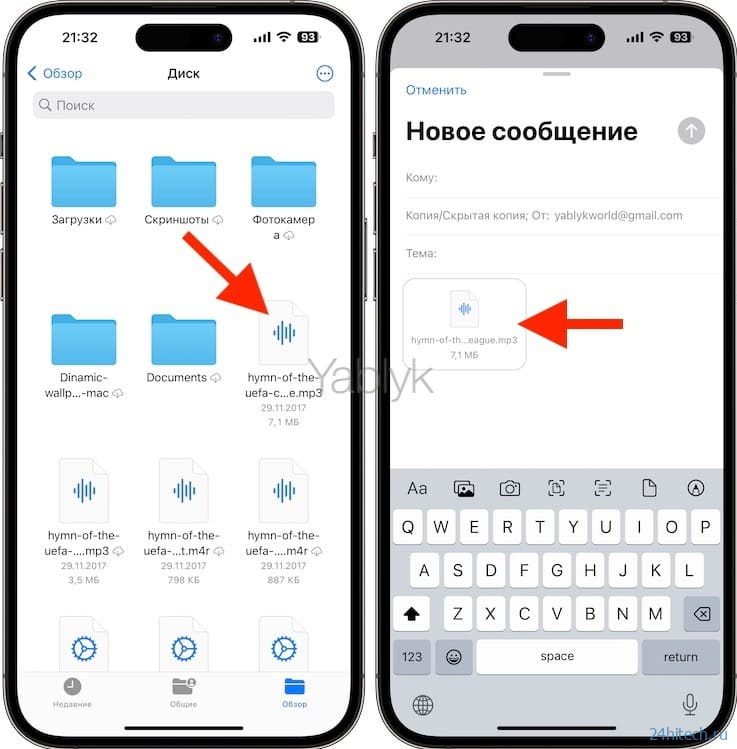


Нет комментарий